Windows搭建SMB服务 |
您所在的位置:网站首页 › window搭建文件服务器 › Windows搭建SMB服务 |
Windows搭建SMB服务
|
Windows搭建SMB服务
本文介绍在windows本地环境上搭建SMB服务实现文件共享 配置服务在本地机上以Windows10举例 :在控制面板 -->程序–>程序和功能–>启用或关闭Windows功能–>SMB 1.0/cifs file sharing support勾选SMB 1.0/CIFS Client和SMB 1.0/CIFS Server 开启之后来验证一下SMB是否正确开启:在DOS命令窗口用PowerShell命令进入程序使用命令 Get-SmbServerConfiguration | Select EnableSMB1Protocol, EnableSMB2Protocol 查看服务状态,如图所示: 在D盘新建一个测试文件D:\Test\SmbTest\GoalTest,右键菜单–>授予访问权限–>特定用户选择一个用户进行授权,如图所示: |
【本文地址】
今日新闻 |
推荐新闻 |
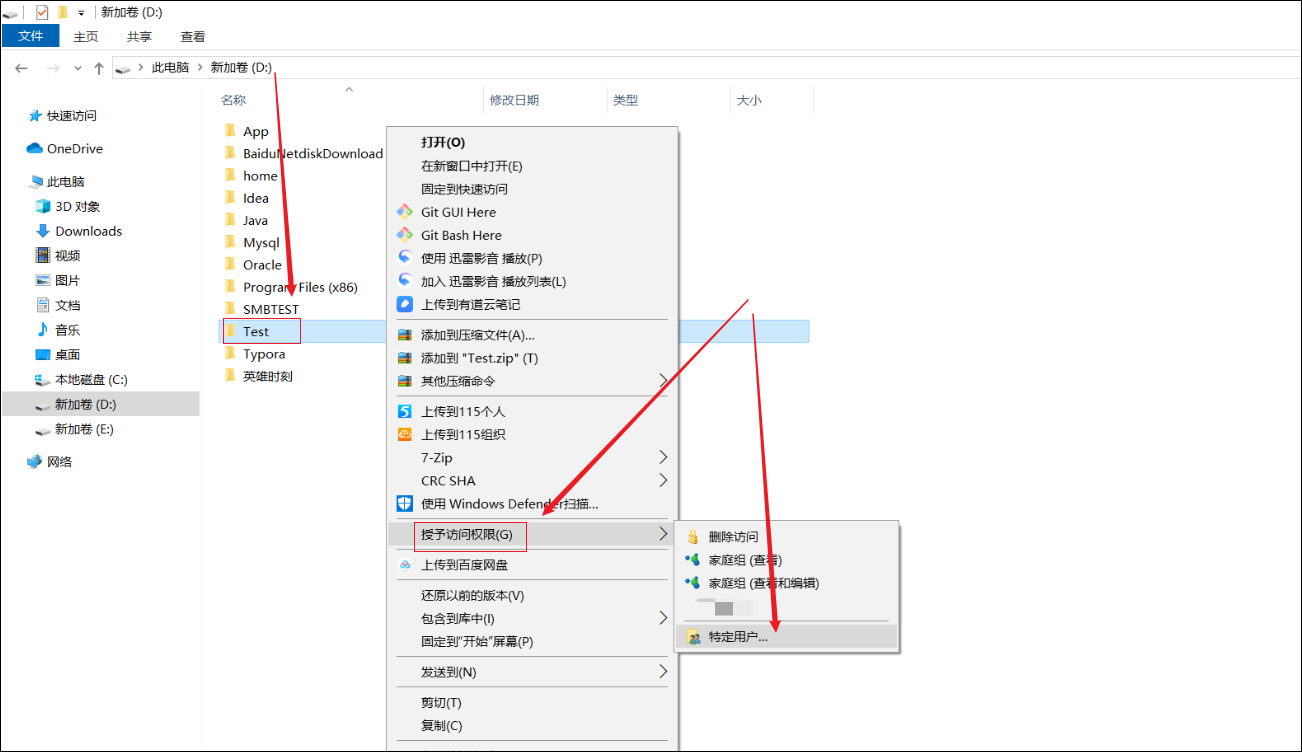 授权给用户之后会提示你的文件夹已共享,在DOS窗口输入弹窗提示的共享连接\\DESKTOP-D5DVINV\Test即可进入共享文件夹,右击共享文件夹还可以设置访问密码,更改访问用户等等。
授权给用户之后会提示你的文件夹已共享,在DOS窗口输入弹窗提示的共享连接\\DESKTOP-D5DVINV\Test即可进入共享文件夹,右击共享文件夹还可以设置访问密码,更改访问用户等等。